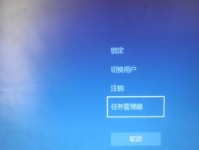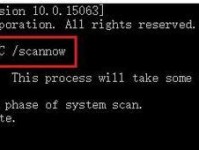在日常使用电脑打印机时,有时候会遇到打印显示处理命令错误的情况。这种错误可能会导致打印任务无法完成,给我们的工作和生活带来不便。本文将提供一些解决此类问题的方法和技巧,帮助读者快速解决电脑打印显示处理命令错误的困扰。
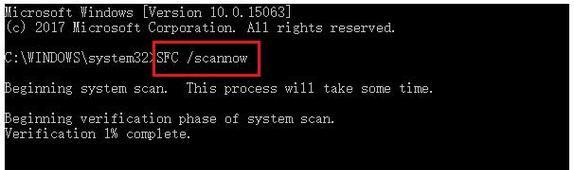
一、检查打印机连接状态
通过检查打印机与电脑的连接状态,确保连接正常。点击“开始”菜单,选择“设备和打印机”,查看打印机是否显示为“已连接”。如果不是,可以尝试重新插拔打印机连接线,或者更新打印机驱动程序。
二、检查打印队列
点击“开始”菜单,选择“设备和打印机”,找到需要打印的文件,右键点击选择“查看队列”,在弹出的窗口中可以看到当前的打印任务。如果有某个任务无法执行,可以尝试点击“清除所有打印作业”来清除队列,然后重新提交打印任务。
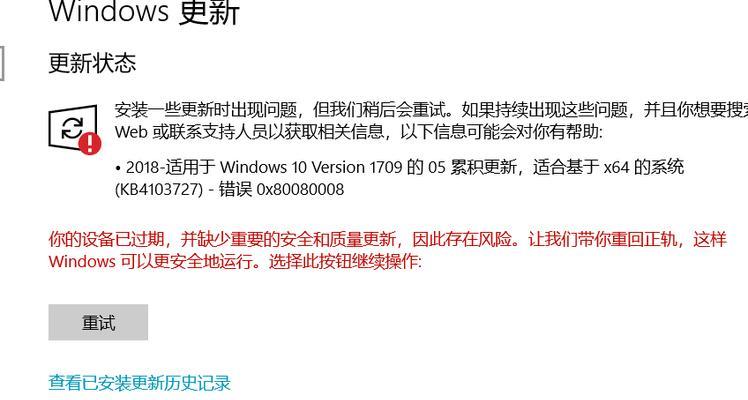
三、检查打印机设置
点击“开始”菜单,选择“设备和打印机”,右键点击所需打印机,选择“打印机属性”。在属性窗口中,检查是否选择了正确的纸张类型和纸张尺寸。如果设置错误,可以进行修改。
四、更新打印机驱动程序
打开设备管理器,找到打印机驱动程序,右键点击选择“更新驱动程序”。如果有最新的驱动程序可用,系统会进行自动更新。如果没有,可以去打印机厂商的官方网站下载最新的驱动程序进行安装。
五、检查打印机内部故障
如果以上方法都无效,可能是打印机内部出现故障。可以尝试重启打印机,或者联系打印机厂商的客服进行进一步的故障排除。
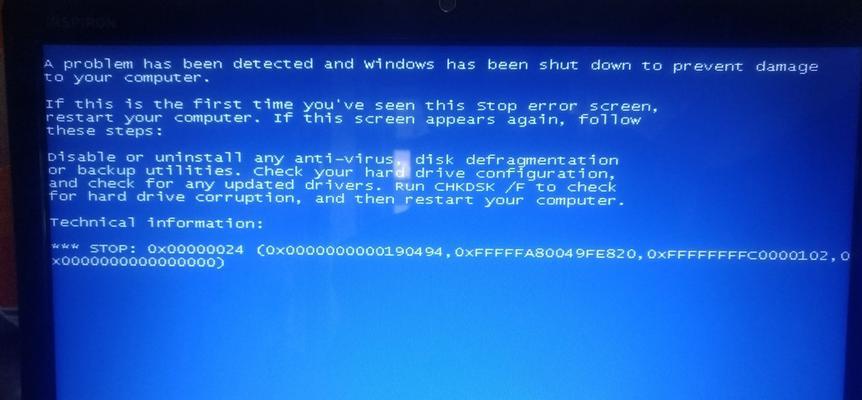
六、检查打印文件格式
有时候,电脑上的打印文件格式不被打印机所支持,就会导致处理命令错误。可以将文件另存为其他格式(如PDF或JPEG),然后再尝试打印。
七、检查电脑防火墙设置
有些防火墙软件会阻止电脑与打印机之间的通信,导致处理命令错误。可以暂时关闭防火墙,然后重新尝试打印。
八、检查打印机缓存
打开“设备和打印机”界面,右键点击所需打印机,选择“查看打印队列”,然后点击“打印机”菜单,选择“取消所有文档”。这样可以清除打印机的缓存,解决处理命令错误。
九、检查电脑系统更新
有时候电脑系统更新之后,可能会导致某些驱动程序不兼容,引发打印显示处理命令错误。可以检查电脑系统更新,将其恢复到之前的版本,或者等待相关补丁程序的发布。
十、检查打印机状况
有时候打印机内部的墨盒或墨粉已经耗尽,会导致处理命令错误。可以检查打印机面板上的墨盒指示灯或墨粉剩余量,如果不足,及时更换。
十一、使用打印机自带的故障诊断工具
许多打印机都有自带的故障诊断工具,可以帮助检测和解决处理命令错误。可以在打印机的官方网站上查找和下载这些工具,并按照说明进行操作。
十二、重新安装打印机驱动程序
如果以上方法都无效,可以考虑重新安装打印机驱动程序。卸载原有的驱动程序,然后重新下载并安装最新的驱动程序。
十三、检查电脑系统更新
有时候电脑系统更新之后,可能会导致某些驱动程序不兼容,引发打印显示处理命令错误。可以检查电脑系统更新,将其恢复到之前的版本,或者等待相关补丁程序的发布。
十四、联系专业技术人员
如果以上方法仍然无法解决处理命令错误,建议联系专业技术人员进行咨询和维修。他们有更深入的专业知识和经验,可以提供更准确的解决方案。
电脑打印显示处理命令错误是一个常见但也比较烦恼的问题。通过本文提供的方法和技巧,希望读者能够快速解决这类问题,让打印任务能够顺利完成。在日常使用中,注意保持打印机和电脑的连接正常,并定期更新驱动程序,可以有效预防处理命令错误的发生。如果遇到问题无法解决,可以考虑寻求专业技术人员的帮助。